华为手机照片导出到电脑的详细步骤与注意事项
在数字化时代,手机已经成为我们记录生活、捕捉美好瞬间的重要工具,华为作为全球知名的智能手机制造商,其手机相机功能强大,能够拍摄出高质量的照片,随着拍摄的照片数量不断增加,手机存储空间可能会变得紧张,将照片导出到电脑进行备份或编辑就显得尤为重要,本文将详细介绍如何从华为手机导出照片到电脑,并提供一些实用的技巧和注意事项。
通过USB数据线导出
USB数据线是最直接、最常用的照片导出方式,以下是具体步骤:
-
连接手机与电脑:使用USB线将手机与电脑连接,请确保USB线完好无损且接口无灰尘。
-
选择连接方式:在手机屏幕上弹出的通知栏中,选择“传输照片”或“管理文件”等选项,具体选项名称可能因手机系统版本不同而有所差异。
-
打开文件管理器:在电脑上打开文件资源管理器(Windows)或Finder(Mac),找到并双击打开名为“华为”或“My Huawei”的盘符(通常是G:或H:等)。
-
查找并复制照片:在打开的文件夹中,找到“Pictures”或“DCIM”等包含照片的文件夹,打开并选中需要导出的照片,右键选择“复制”,将照片粘贴到电脑上的目标文件夹中。
通过华为分享功能导出
华为手机的“华为分享”功能可以实现手机与电脑之间的无线传输,以下是具体步骤:
-
开启华为分享:在手机设置中找到“更多连接”或“华为分享”选项,并确保其处于开启状态,确保电脑的WLAN和蓝牙已开启。
-
连接手机与电脑:在手机屏幕上点击“华为分享”界面中的“连接电脑”按钮,此时电脑会弹出一个连接请求,点击“同意”或输入验证码进行连接。
-
传输照片:在电脑上打开华为分享文件夹(通常在“网络位置”或“此电脑”中),找到并复制需要导出的照片到电脑上的目标文件夹中。
通过华为云空间导出
华为云空间是华为提供的云端存储服务,用户可以将手机中的照片上传到云空间,再从电脑上进行访问和下载,以下是具体步骤:
-
登录华为云空间:在电脑上打开浏览器,访问华为云空间官网(cloud.huawei.com),使用华为账号登录。
-
访问图库:在云空间界面中,找到并点击“图库”选项,可以浏览并管理手机中的照片。
-
下载照片:找到需要导出的照片,点击其右侧的“下载”按钮,选择保存位置并等待下载完成。
通过第三方应用导出
除了以上几种方法外,还可以使用第三方应用如“华为手机助手”、“QQ”、“微信”等进行照片导出,以下是使用华为手机助手的具体步骤:
-
下载并安装华为手机助手:在电脑上访问华为手机助手官网(https://consumer.huawei.com/cn/mobile/huawei-mobile-services/huawei-mobile-assistant/),下载安装包并进行安装。
-
连接手机与电脑:使用USB线将手机与电脑连接,并在手机上开启“USB调试”模式(具体路径为:设置 -> 关于手机 -> 连续点击“版本号”7次 -> 返回上一级菜单 -> 开发人员选项 -> 开启“USB调试”)。
-
管理手机文件:运行华为手机助手软件,软件会自动识别并连接手机,在软件界面中,找到并点击“图片”选项,即可浏览并管理手机中的照片,选中需要导出的照片,点击“导出”按钮并选择保存位置即可完成导出。
注意事项与技巧:
- 备份重要数据:在导出照片前,请务必先备份重要数据以防丢失,可以使用云空间、外部存储设备或电脑进行备份。
- 选择合适的导出方式:根据实际需求选择合适的导出方式,如果需要大量传输数据且对速度有较高要求,建议使用USB数据线或第三方应用;如果需要无线传输且方便操作,则可以选择华为分享或云空间等方式。
- 保护隐私与安全:在导出照片时请注意保护个人隐私与安全,避免将敏感信息泄露给不可信的设备或人员,定期清理手机中的无用数据和缓存以释放存储空间。
- 定期整理与归档:建议定期整理导出的照片并进行归档管理以便日后查找和使用,可以使用专业的图片管理软件或文件夹结构进行归类和命名。
- 关注系统更新与软件升级:及时关注华为手机系统和相关软件的更新升级以获取更好的使用体验和安全保障,保持第三方应用为最新版本以兼容最新功能和技术改进。
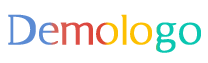







 京公网安备11000000000001号
京公网安备11000000000001号 京ICP备11000001号
京ICP备11000001号
还没有评论,来说两句吧...